火绒安全软件如何修复网络?火绒安全软件修复网络方法
火绒安全软件官方版是一款功能强大的病毒防护软件。与传统的杀毒软件不同,具有完善防御规则以及智能的行为分析技术。不需要庞大的病毒库,同时也可以很好的抵御恶意软件攻击。那么我们如何利用它来修复网络呢?下面小编就来介绍一下。
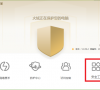
更新日期:2021-09-30
来源:系统部落
修复软件怎么修复U盘?想知道怎么解决的朋友,看过来,这里有你们想要的答案,小编编辑一种关于修复软件修复U盘使用的解决方案。
大家都很关心软件修复U盘怎么操作?方法其实很简单,下面是我给大家带来一种软件修复U盘操作步骤的具体流程,希望对你们会有帮助。
怎么使用U盘修复软件图文解说
下载并打开360安全卫士软件,点击如图小图标。
修复软件(图1)
选择“设置”
修复软件(图2)
选择“插入U盘后显示U盘悬浮窗”
修复软件(图3)
插入U盘,桌面上会显示悬浮窗,点击“恢复”
修复软件(图4)
选择U盘
修复软件(图5)
选择要恢复的文件类型,点击“开始扫描”
修复软件(图6)
出现丢失的文件
修复软件(图7)
点击“恢复选中的文件”,修复完成。
修复软件(图8)
以上就是怎么使用U盘修复软件的教程了,学会了吗?
火绒安全软件如何修复网络?火绒安全软件修复网络方法
火绒安全软件官方版是一款功能强大的病毒防护软件。与传统的杀毒软件不同,具有完善防御规则以及智能的行为分析技术。不需要庞大的病毒库,同时也可以很好的抵御恶意软件攻击。那么我们如何利用它来修复网络呢?下面小编就来介绍一下。
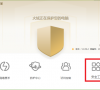
金山毒霸恢复U盘文件的方法教程
金山毒霸怎么恢复U盘文件?金山毒霸是一款好用的电脑系统杀毒软件,有用户知道金山毒霸怎么恢复U盘文件吗?针对这一问题,今天就为大家分享详细的方法教程,希望对您有帮助。

360u盘修复工具怎么用?360u盘助手怎么恢复u盘
360u盘修复工具怎么用?360u盘修复工具可以快速从硬盘、u盘、sd卡等磁盘设备中恢复被误删除的文件,是一款使用简单实用的恢复软件。具体要怎么使用360u盘修复工具恢复u盘呢?来看下详细的方法教程吧。

详解恢复U盘隐藏文件的方法
当U盘在电脑上进行使用之后,U盘中的文件就消失不见了,有很大可能就是U盘文件被隐藏了,那么如何恢复U盘隐藏文件呢?下面就来看看找回文件的多种方法,大家任选其一。 隐藏文件

巧用DiskGenius分区工具恢复U盘误删文件
很多认在使用U盘的过程中都会遇到一些问题,误删U盘中的文件就是最常见问题之一,不少人都会通过一些恢复软件来进行文件恢复。恢复误删的文件有很多种方法,今天U盘大侠小编就

如何恢复U盘里面的文件?U盘里的文件不见了?
如今,U盘确实给我们带来很多的方便,但有时也让我们烦恼,因为工具难免会出现问题。有用户在使用U盘的时候,发现U盘中的文件不见了,这该如何是好。下面U大侠小编就给大家介绍

恢复U盘文件过程中的注意事项
在使用U盘时,不少人都会误删一些重要的资料,误删文件后不少朋友都会通过文件数据恢复软件来恢复误删的文件,但是在恢复U盘文件的过程中也是有注意事项的,今天就随小编一起

小编教你U盘恢复数据
不小心把U盘里面的数据删了,怎么办呢?网友对此很焦急,U盘数据如何恢复呢?不急,小编给大家带来解决如何恢复U盘数据的一种方法,

恢复u盘删除文件,详细教您如何快速恢复丢失文件
恢复u盘已删除文件是目前最简单、最安全、最实用的u盘丢失文件恢复,满足绝大部分用户的基本需求,如果你不知道该如何挑选,那么小编我强烈推荐你使用这款.

u盘恢复软件,详细教您最实用的恢复方法
u盘恢复数据工具在我们生活中非常常见,使用简单、方便,为了u盘恢复工具,今天推荐给大家的u盘恢复软件,操作简单,适用于绝大部分用户使用

lion系统恢复u盘的方法
u盘携带便捷,很好的为我们提供随时随地储存的功能,在我们的生活中受到了广泛的应用.但是很多小伙伴应该都遇到过不小心误删u盘文件的情况,今天小编就来告诉大家lion系统恢复u盘的方法.

高手支招:解决U盘数据丢失的问题
U盘的使用是极其简单方便的,但有时也会莫名其妙地发生一些状况。小编的朋友最近U盘数据资料莫名地丢失,而该数据资料又非常重要,有没有什么办法可以让U盘的数据恢复回来? U盘
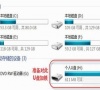
小编教你怎么将U盘数据恢复
很多朋友都在问恢复U盘怎么办,为了更好的帮助大家,今天将给分享关于恢复数据的教程给大家,希望能帮助到大家.

恢复U盘数据的七大注意事项
U盘作为重要的储存工具,很多人都喜欢将一些重要的文件储存进去。但是在使用U盘的时候,难免会有误删文件的情况,一般出现这些问题后大多数朋友都是利用数据恢复软件来恢复U盘

win10蓝屏修复软件怎么使用
win10是目前使用用户最多的windows操作系统,使用过程中难免会遇到蓝屏问题.很多用户不知道win10蓝屏修复软件怎么使用,那么今天小编就来跟大家分享一下win10蓝屏修复软件的使用方法.
